내 Google 웹마스터 도구 추적 ID는 어디에서 볼 수 있습니까?
Google에서 제대로 추적하지 않는 웹사이트는 매우 훌륭할 수 있지만 아무 것도 제공하지 않습니다. 이것이 바로 귀하가 생각한 것이므로 Google 웹마스터 도구를 사용하여 가능한 최상의 범위를 얻고자 합니다. 그러나 이제 스스로에게 물어보십시오. 내 추적 ID는 실제로 어디에서 볼 수 있습니까?
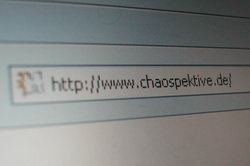
Google 웹마스터 도구를 사용하는 방법
- 약 Google 웹마스터 도구를 사용하려면 Google에 계정을 설정하고 로그인한 후 "웹사이트 추가"로 이동하십시오. 그런 다음 열리는 필드에 웹사이트의 URL을 입력합니다.
- 열리는 페이지에서 "내 웹사이트의 시작 페이지에 메타 태그 추가"를 선택하면 아래에서 찾을 수 있습니다. "지침"은 복사하여 페이지에 인증 코드로 추가할 수 있는 메타 태그를 볼 수 있습니다. 해당됩니다.
- "content =" 뒤의 따옴표 사이에 있는 내용을 복사하고 웹사이트를 열어 웹사이트 속성을 선택하기만 하면 됩니다.
- 여기에서 "추적" 옵션을 찾을 수 있습니다. 이동하여 아래에서 "Google 웹마스터"를 선택하십시오.
- 이제 확인 코드를 삽입해야 하는 필드가 열립니다. 완료되면 변경 사항을 저장합니다.
- 이제 Google 계정에 다시 로그인하면 Google 웹마스터를 열고 "확인"을 클릭합니다. 모든 작업을 올바르게 수행했으며 이제 Google 웹마스터 도구를 사용할 수 있음을 보여주는 "대시보드"로 이동해야 합니다.
Google에서 내 웹사이트를 쉽게 찾을 수 있도록 하려면 어떻게 해야 합니까?
귀하의 웹사이트는 오늘날 기업과 기업을 위한 필수품이 아닙니다.
내 추적 ID는 어디에서 볼 수 있습니까?
- 일반적으로 웹마스터 도구를 사용하는 사이트에 대한 Google Analytics 계정이 있기 때문에 Analytics 계정을 통해 추적 ID와 웹 속성 ID를 쉽게 사용할 수 있습니다. 알아 내다. 따라서 추적 ID를 보려면 먼저 Google Analytics 계정에 로그인하십시오.
- 이제 관리로 이동하여 아래에서 적절한 속성을 선택하면 사이트의 추적 ID 또는 더 나은 추적 코드를 볼 수 있습니다. 웹사이트의 URL이 표시되어야 합니다.
- 이제 추적 정보로 이동하면 추적 ID가 코드로 표시되므로 이 코드에서 웹 속성 ID도 읽을 수 있습니다. "SetAccount"는 코드 내에서 찾을 수 있습니다. 여기에서 웹 속성 ID는 'UA-XXXXX-Y.
따라서 추적 ID 또는 웹 속성 ID를 의미하는지 여부: 이제 둘 다 찾을 수 있는 위치를 알고 있으므로 어떤 경우에도 질문에 대한 답변을 받아야 합니다.
이 문서가 얼마나 도움이 되었나요?

